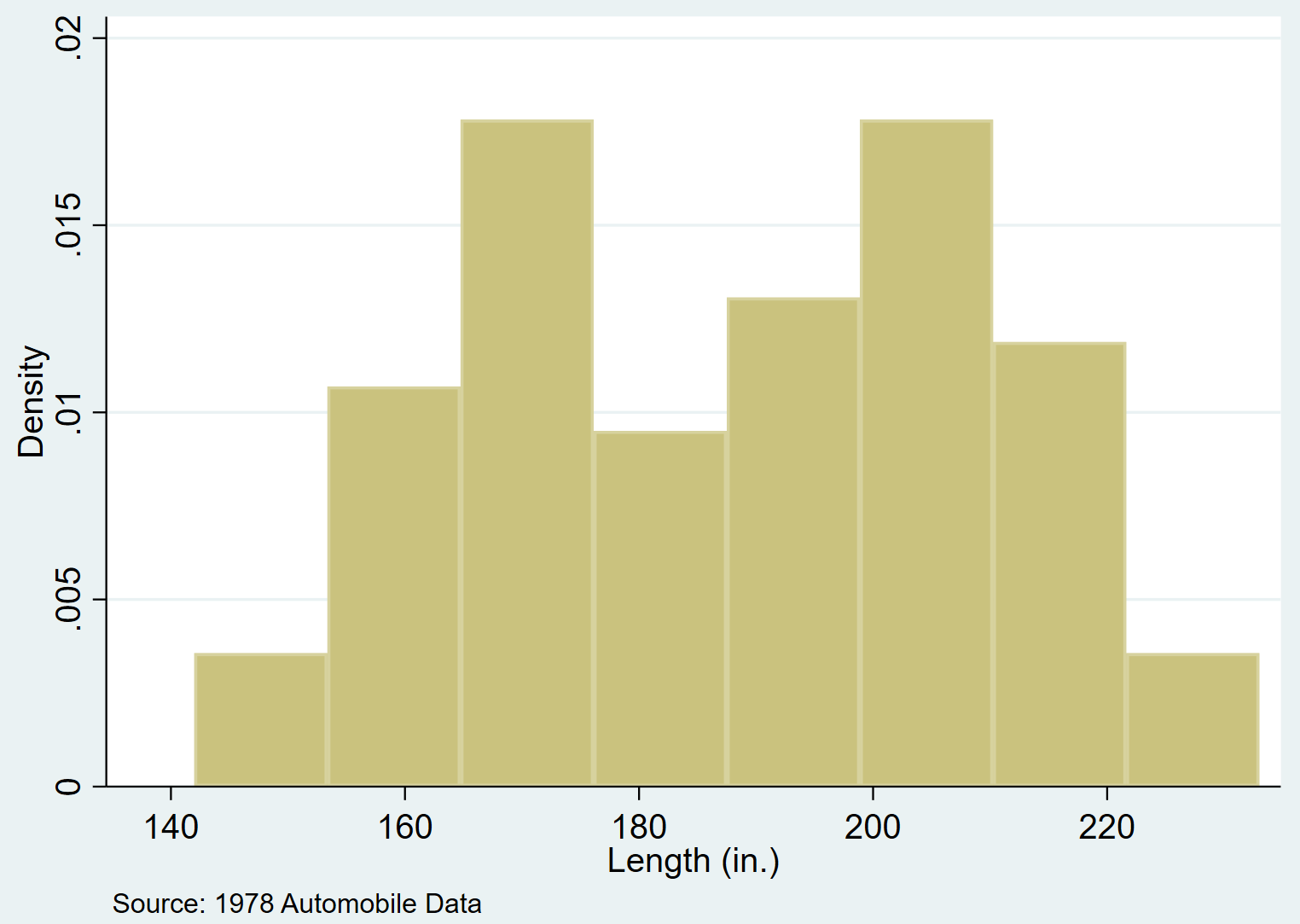วิธีสร้างและแก้ไขฮิสโตแกรมใน stata
ฮิสโตแกรม เป็นแผนภูมิประเภทหนึ่งที่ใช้แท่งสี่เหลี่ยมเพื่อแสดงความถี่ นี่เป็นวิธีที่มีประโยชน์ในการแสดงภาพการกระจายค่าข้อมูล
บทช่วยสอนนี้จะอธิบายวิธีสร้างและแก้ไขฮิสโตแกรมใน Stata
วิธีสร้างฮิสโตแกรมใน Stata
เราจะใช้ชุดข้อมูลที่เรียกว่า อัตโนมัติ เพื่อแสดงวิธีสร้างและแก้ไขฮิสโตแกรมใน Stata
ขั้นแรก ให้โหลดข้อมูลโดยพิมพ์ข้อความต่อไปนี้ลงในกล่องคำสั่ง:
ใช้ https://www.stata-press.com/data/r13/auto
เราสามารถดูภาพรวมโดยย่อของชุดข้อมูลได้โดยพิมพ์คำสั่งต่อไปนี้ในกล่องคำสั่ง:
เพื่อสรุป

เราจะเห็นได้ว่าในชุดข้อมูลมีตัวแปรทั้งหมด 12 ตัวแปร
ฮิสโตแกรมพื้นฐาน
เราสามารถสร้างฮิสโตแกรมสำหรับ ความยาว ตัวแปรได้โดยใช้คำสั่ง hist :
ความยาวเรื่องราว
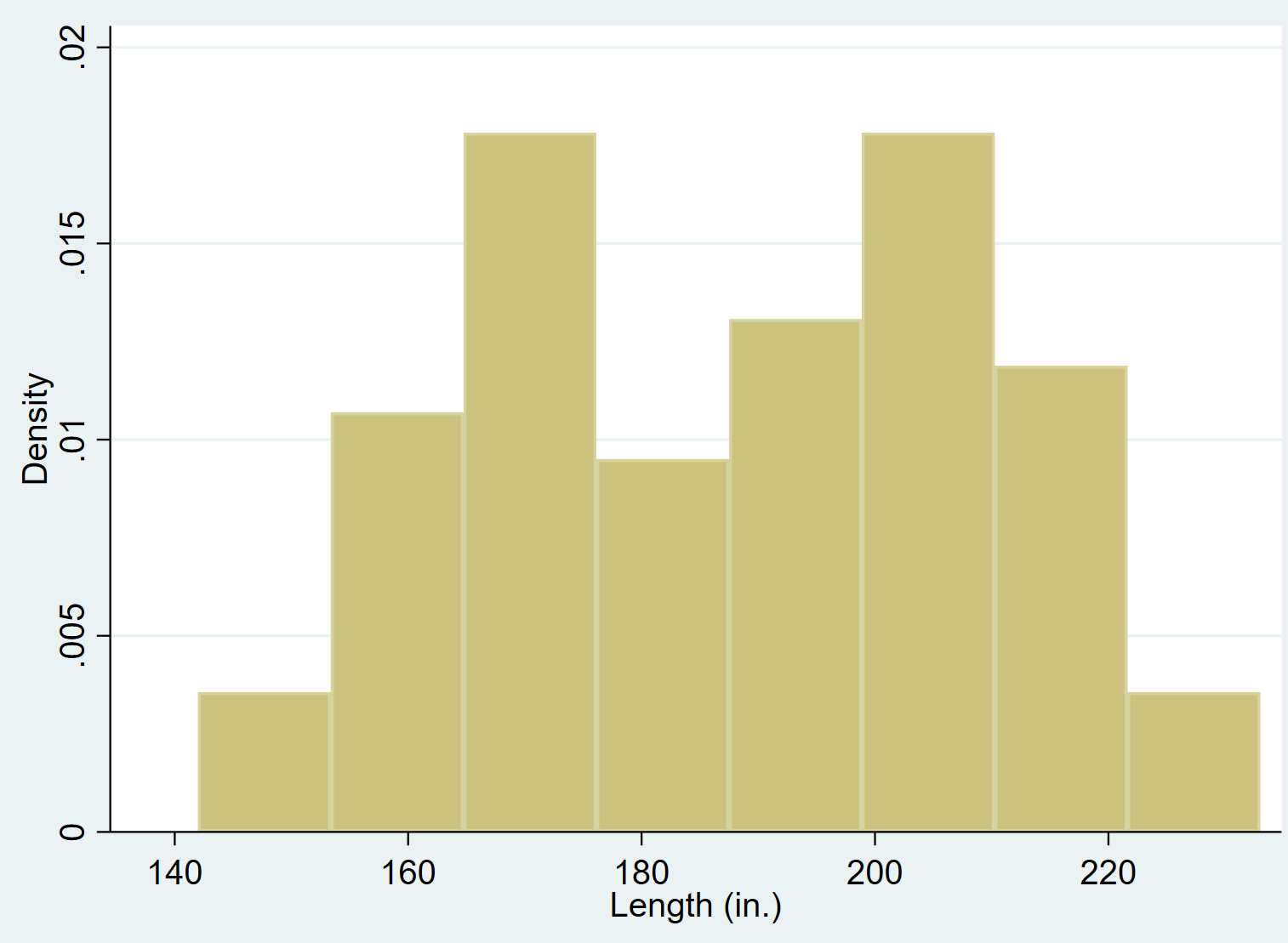
ฮิสโตแกรมพร้อมความถี่
ตามค่าเริ่มต้น Stata จะแสดงความหนาแน่นบนแกน y คุณสามารถเปลี่ยนแกน Y เพื่อแสดงความถี่จริงได้โดยใช้คำสั่ง freq :
ความยาวฮิสโตแกรม ความถี่
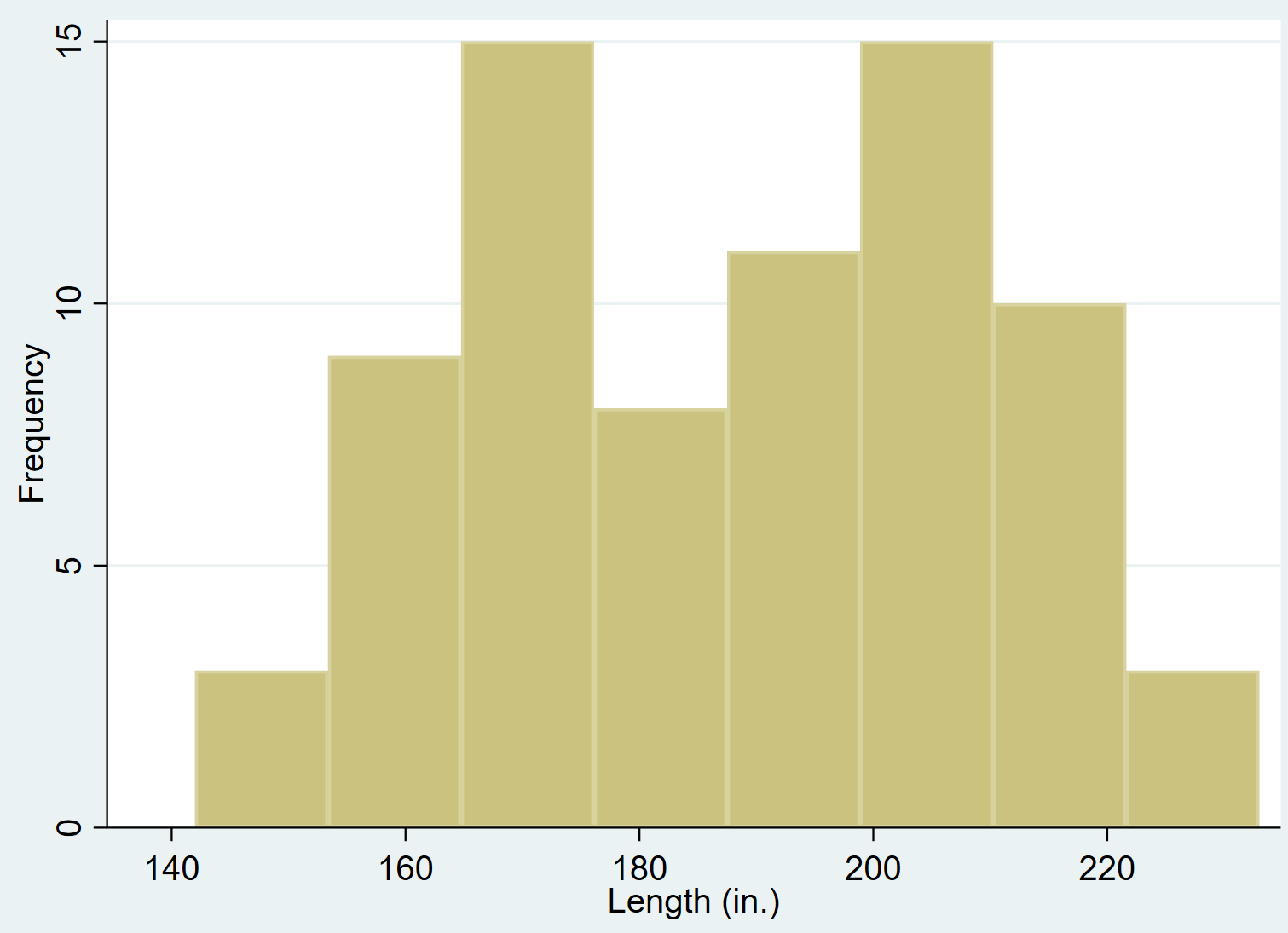
ฮิสโตแกรมพร้อมเปอร์เซ็นต์
คุณยังสามารถเปลี่ยนแกน Y เพื่อแสดงเปอร์เซ็นต์แทนความถี่ได้โดยใช้คำสั่ง เปอร์เซ็นต์ :
ความยาวฮิสโตแกรม เปอร์เซ็นต์
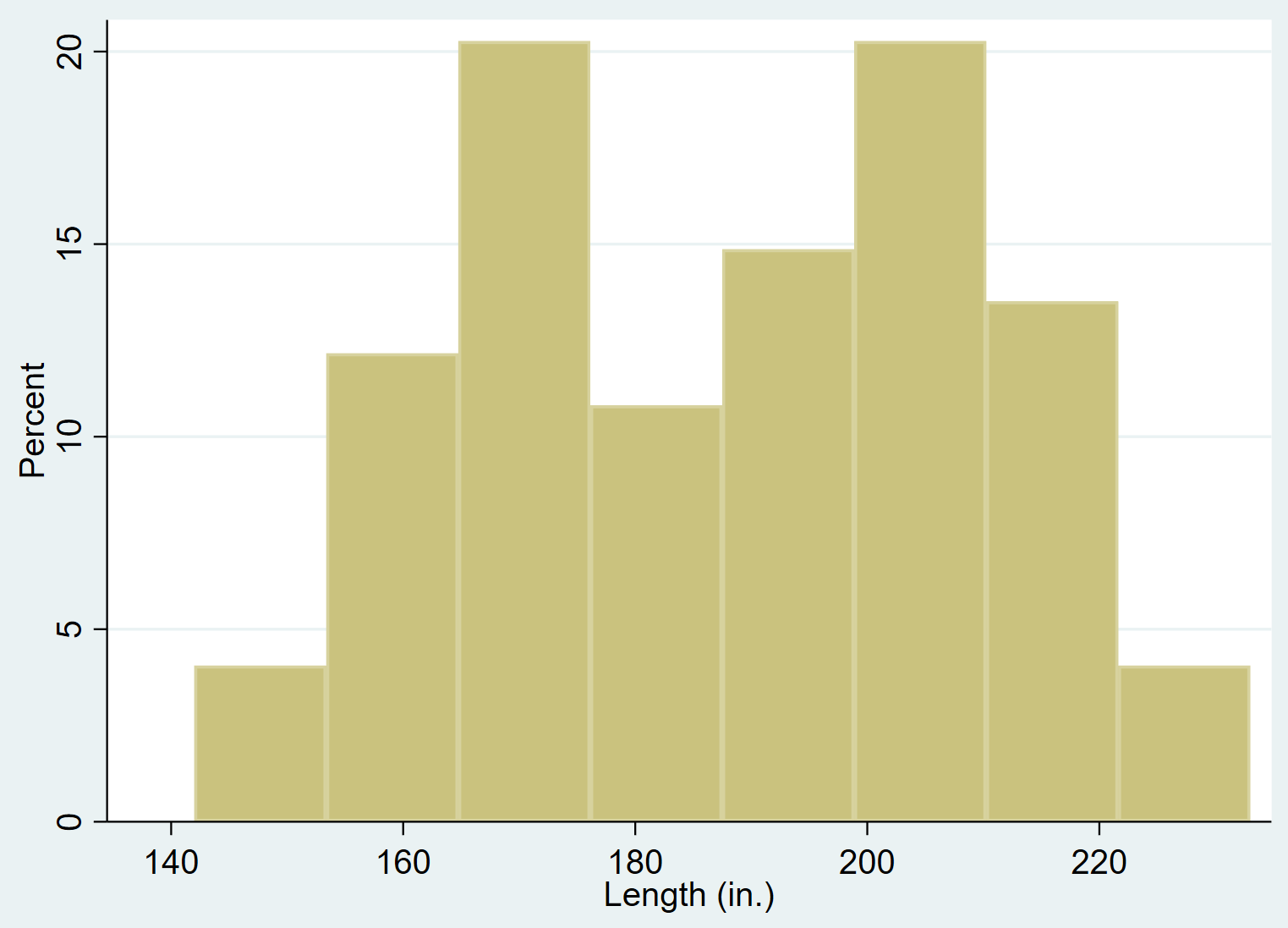
การเปลี่ยนจำนวนถังขยะ
เมื่อคุณใช้ฟังก์ชัน hist ใน Stata ระบบจะบอกคุณโดยอัตโนมัติว่ามีการใช้ “ถังขยะ” ไปแล้วกี่อัน ตัวอย่างเช่น ในตัวอย่างก่อนหน้านี้ จะใช้ 8 bins เสมอ:
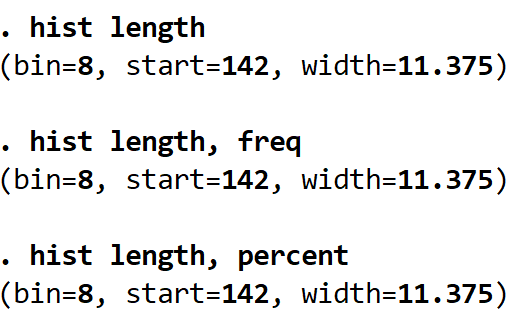
อย่างไรก็ตาม เราสามารถระบุจำนวนถังขยะที่แน่นอนได้โดยใช้คำสั่ง bin() ตัวอย่างเช่น รหัสต่อไปนี้บอกให้ Stata ใช้ 16 bins แทนที่จะเป็น 8:
ความยาวประวัติ เปอร์เซ็นต์ถัง (16)
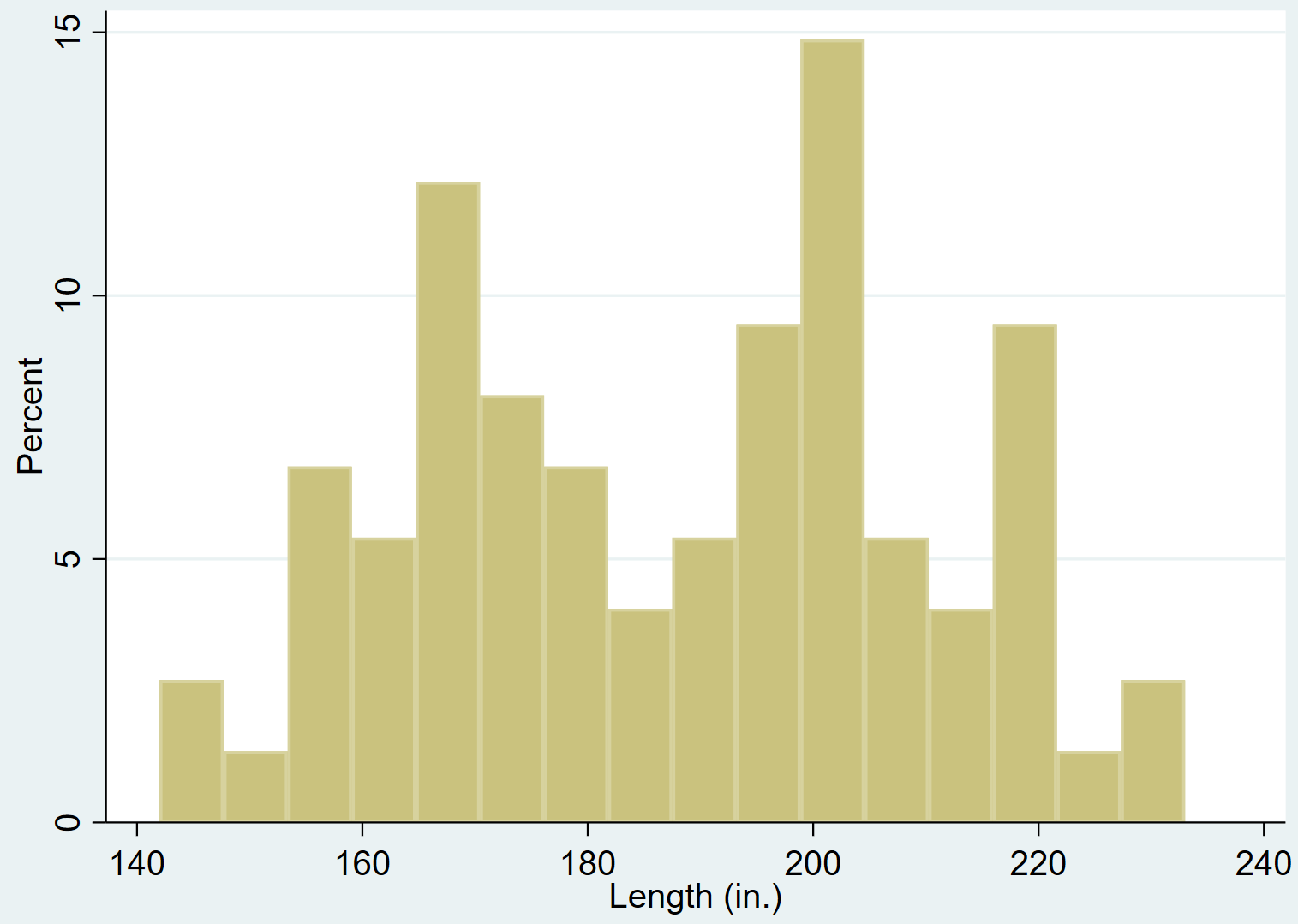
นอกจากนี้เรายังสามารถบอกให้ Stata ใช้ถังขยะน้อยลง:
ความยาวประวัติ เปอร์เซ็นต์ถัง (4)
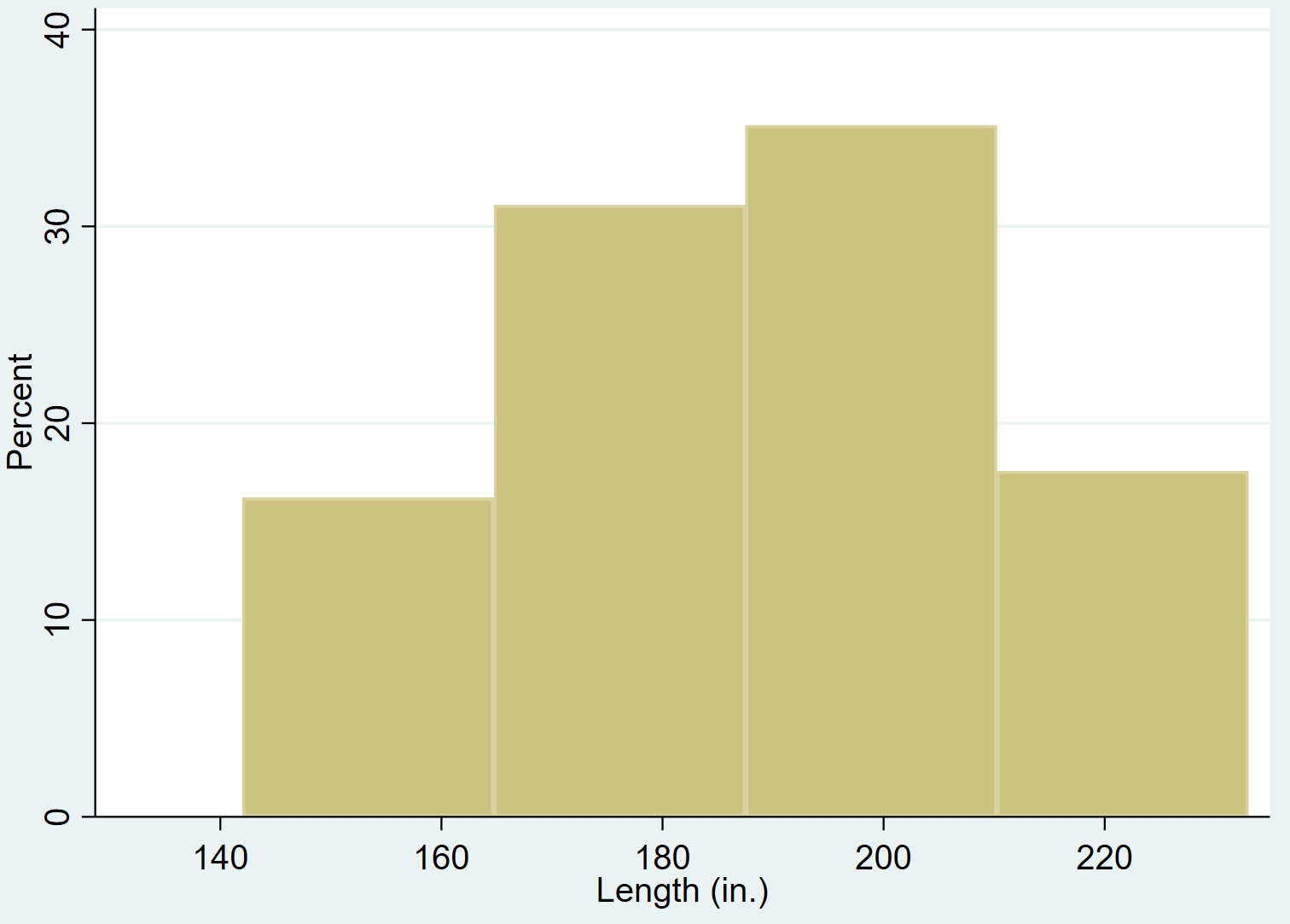
โปรดทราบว่ายิ่งคุณใช้กลุ่มมากเท่าใด คุณก็จะยิ่งเห็นรายละเอียดในข้อมูลมากขึ้นเท่านั้น
การเพิ่มความหนาแน่นปกติให้กับฮิสโตแกรม
คุณสามารถเพิ่ม เส้นโค้งความหนาแน่น ปกติให้กับฮิสโตแกรมได้โดยใช้คำสั่ง ปกติ :
ความยาวของเขาปกติ
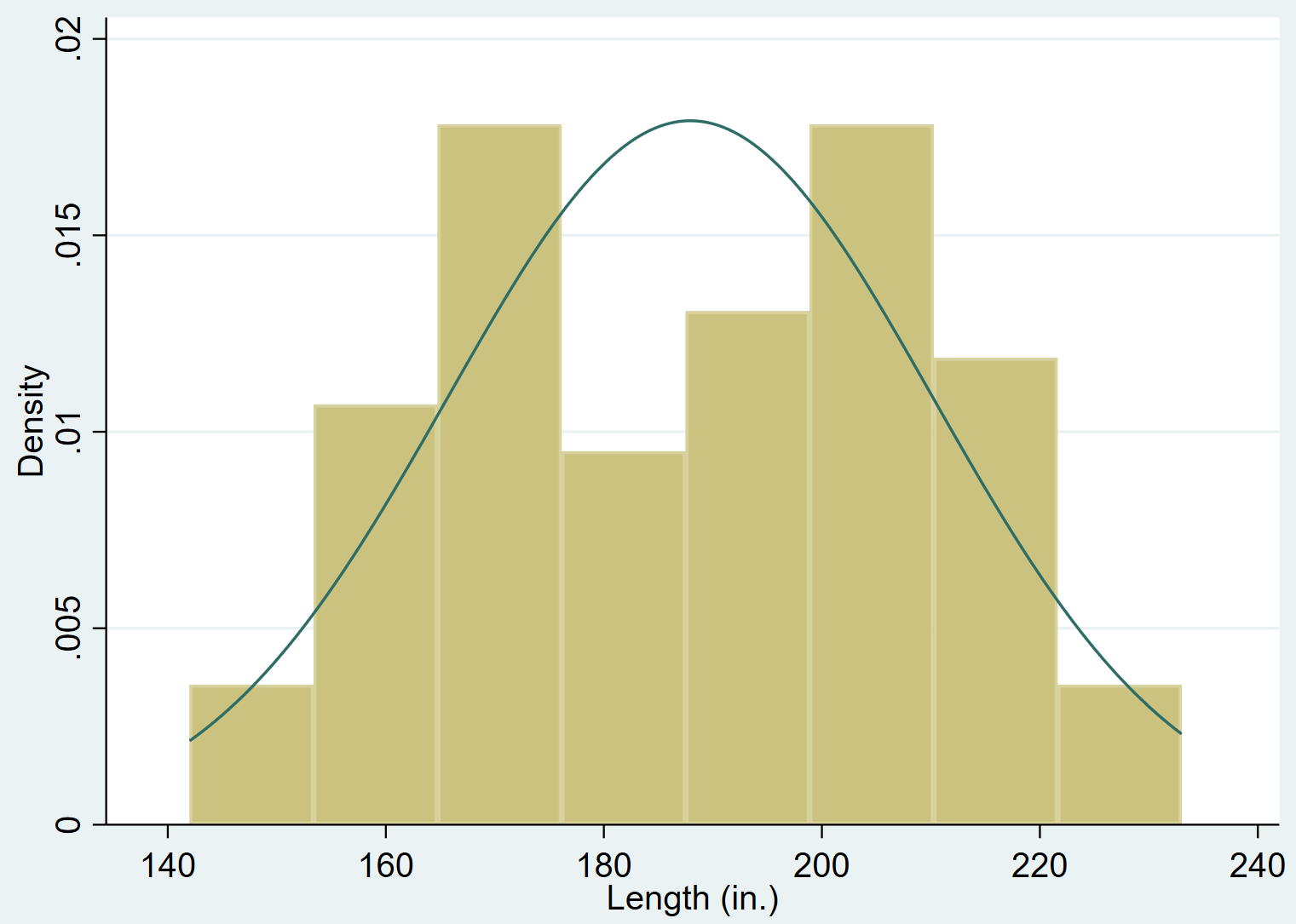
วิธีแก้ไขฮิสโตแกรมใน Stata
เราสามารถใช้คำสั่งต่างๆ เพื่อเปลี่ยนรูปลักษณ์ของฮิสโตแกรมได้
เพิ่มชื่อ
เราสามารถเพิ่มชื่อเรื่องให้กับโครงเรื่องได้โดยใช้คำสั่ง title() :
ความยาวประวัติ ชื่อเรื่อง (“การแจกแจงความยาว”)
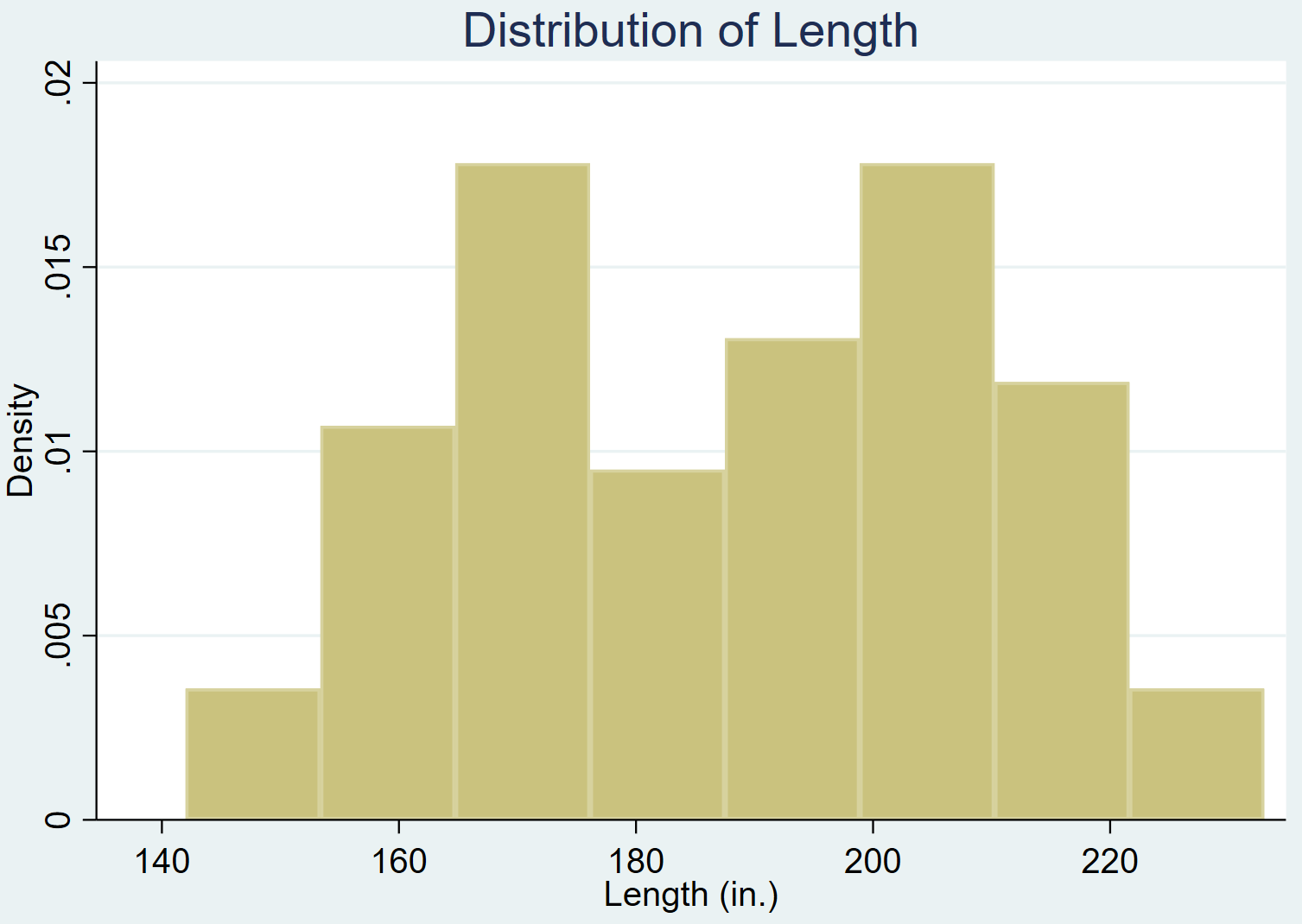
เพิ่มคำบรรยาย
คุณยังสามารถเพิ่มคำบรรยายใต้ชื่อเรื่องได้โดยใช้คำสั่ง subtitle() :
ความยาวประวัติ ชื่อเรื่อง (“การกระจายความยาว”) คำบรรยาย (“n = 74 คัน”)
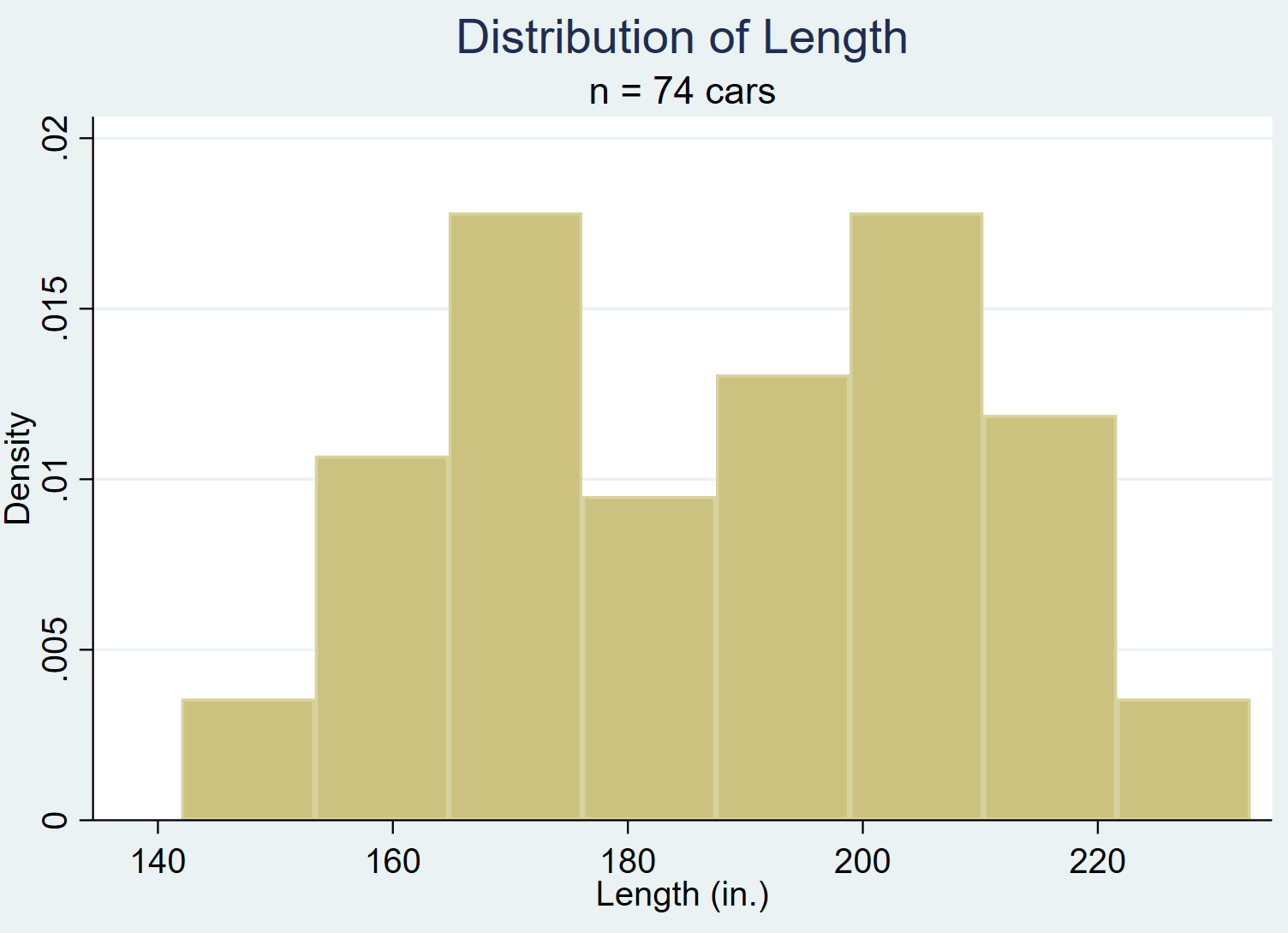
เพิ่มความคิดเห็น
นอกจากนี้เรายังสามารถเพิ่มบันทึกหรือความคิดเห็นที่ด้านล่างของแผนภูมิโดยใช้คำสั่ง note() :
ความยาวเรื่องราว หมายเหตุ (“ที่มา: ข้อมูลยานยนต์ปี 1978”)